Plus de problème pour convertir HEIC en JPG Windows
Sep 28, 2025 • Déposé à: Gestion des Données du Téléphone • Des solutions éprouvées
Avez-vous besoin d'aide pour convertir HEIC en JPG Windows 10 ? Il est possible que tous ceux qui possèdent à la fois un iPhone et un ordinateur exécutant Windows 10. Et ils ont des problèmes avec le format HEIC (High-Efficiency Image File) d'Apple pour les images.
Non pas parce que le format lui-même est défectueux - il offre une qualité supérieure à JPEG tout en conservant des tailles de fichiers plus petites - mais parce que Windows ne peut pas afficher automatiquement les photos HEIC.
Dans une situation comme celle-ci, notre tutoriel sur la conversion de HEIC en JPG Windows pourrait grandement vous aider.

- Partie 1 : Comment convertir directement HEIC en JPG sous Windows ?
- Partie 2 : Comment convertir en ligne HEIC en JPG sous Windows ?
- Partie 3 : Quelques applications faciles pour convertir HEIC en JPG sous Windows ?
- Partie 4 : Puis-je convertir HEIC directement en JPG avec la version antérieure à Windows 10 ?
Partie 1 : Comment convertir directement HEIC en JPG sous Windows ?
Cette section vous est destinée si vous utilisez Windows et souhaitez apprendre à convertir HEIC en JPG Windows 10. Vous pouvez convertir des fichiers HEIC au format JPG sous Windows à l'aide de l'application Photos préinstallée sur votre ordinateur.
Les utilisateurs peuvent télécharger une seule application à cet effet. Suivez les étapes ci-dessous pour convertir les fichiers HEIC au format JPG sous Windows 10 :
Méthode 1
Trouvez l'image HEIC que vous souhaitez convertir en JPG et cliquez dessus. Ensuite, vous pouvez modifier la photo en cliquant dessus avec le bouton droit de la souris et en sélectionnant " Modifier dans les photos " (vous devrez peut-être installer un codec supplémentaire).
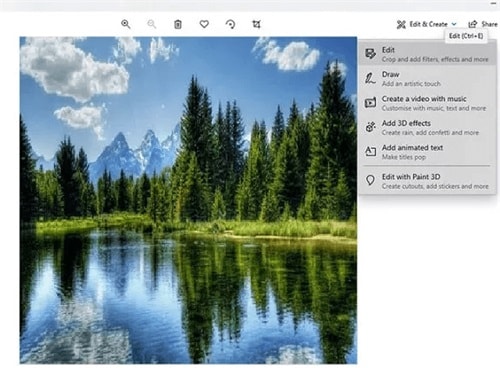
Appuyez sur " Enregistrer une copie " dans le coin inférieur droit de l'application Photos après son chargement complet.
Lorsque la boîte de dialogue Enregistrer s'ouvre, choisissez le dossier dans lequel vous décidez d'enregistrer l'image JPG, puis cliquez sur Enregistrer. Il serait utile que vous vous assuriez que JPG est choisi dans l'option déroulante " Enregistrer en tant que type ". Appuyez sur " Enregistrer. "
Méthode 2
Paint vous permet de lire, d'éditer de manière native et d'enregistrer des fichiers HEIC dans de nombreux formats, en plus d'ouvrir et d'éditer les fichiers eux-mêmes. Suivez les étapes ci-dessous pour convertir votre fichier en Paint.
Lancez Paint et choisissez le fichier HEIC à ouvrir. (Pour ouvrir l'image dans Paint, faites un clic droit dessus et choisissez " Ouvrir avec " dans le menu.)
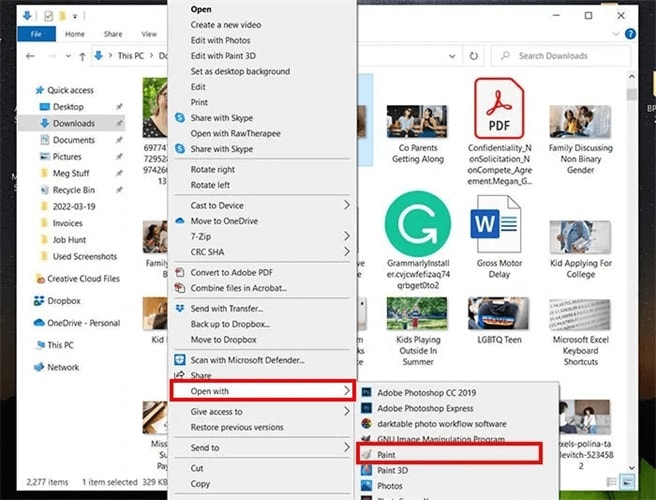
Choisissez "Fichier" > "Enregistrer sous" dans le menu.
Pour enregistrer l'image en tant que fichier JPEG, choisissez l' option " Image JPEG " .
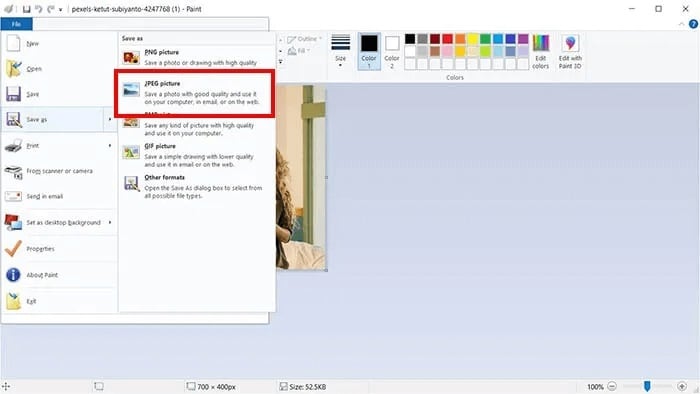
Partie 2 : Comment convertir en ligne HEIC en JPG sous Windows ?
Convertisseur en ligne HEIC
Le format de fichier HEIC, qui est le plus souvent lié aux produits Apple, est conçu pour stocker votre image dans une taille plus compacte tout en conservant le même niveau de qualité élevé.
Le problème le plus important, cependant, est que chaque appareil ou système d'exploitation ne prend pas en charge les images HEIC. Sur les anciennes versions des systèmes d'exploitation Windows, Android et Mac, il ne sera pas possible d'afficher ou de modifier des photographies HEIC.
Dans ce scénario, vous devrez convertir l'image de HEIC en JPG car JPG est presque compatible avec tout.

Étape 1
Lancez le site Web Dr.Fone pour ouvrir le convertisseur en ligne HEIC
Étape 2
La deuxième étape consiste à choisir les images HEIC que vous souhaitez convertir. Et placez-les dans la zone bleue.
Étape 3
Enfin, vous pouvez télécharger les images JPG sur votre ordinateur.
CloudConvert
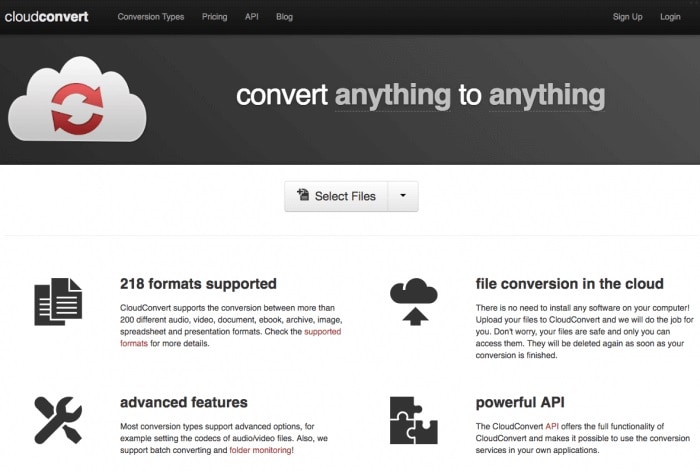
Les entreprises de toutes tailles peuvent bénéficier des fonctionnalités de gestion de documents de CloudConvert, qui incluent la possibilité d'importer et de convertir une grande variété de types de fichiers, y compris audio, vidéo, images, livres électroniques, feuilles de calcul et présentations. De plus, CloudConvert permet aux clients de modifier diverses caractéristiques, notamment la largeur, la hauteur et la résolution de l'écran des captures d'écran.
Ici, vous pouvez facilement convertir des photos HEIC au format JPG :
Étape 1
Sélectionnez les fichiers que vous souhaitez convertir
Étape 2
Lorsque le processus est terminé, vous pouvez stocker les images converties sur votre PC.
HEIC vers JPEG
Il existe de nombreuses raisons pour lesquelles vous devriez convertir une image HEIC en JPEG. Vous devrez peut-être envoyer l'image en pièce jointe à un e-mail ou vous devrez peut-être la télécharger sur un site Web qui n'accepte que les fichiers JPEG.
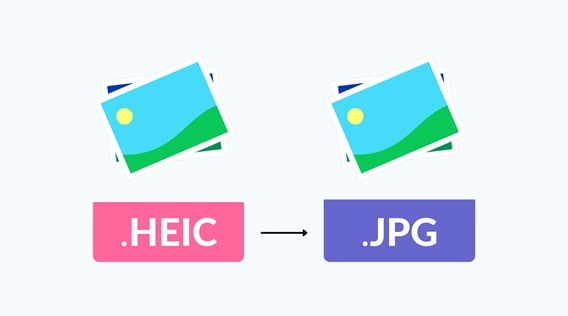
Quelle que soit la raison, vous disposez de nombreux convertisseurs en ligne qui peuvent vous aider. L'un de ces convertisseurs est HEICtoJPEG. Ce site Web vous permet de télécharger une image HEIC et de choisir le format de sortie (JPE, PNG ou GIF).
Vous pouvez également ajuster les paramètres de qualité et définir une taille de fichier maximale. L'image convertie sera automatiquement téléchargée sur votre ordinateur. Mieux encore, le convertisseur est entièrement gratuit. Donc, si vous avez besoin de convertir une image HEIC en JPEG, consultez HEICtoJPEG.
Étape 1 :
Choisissez les fichiers HEIC nécessaires
Étape 2 :
Attendez la conversion automatique et placez les fichiers JPG sur votre appareil.
Partie 3 : Quelques applications faciles pour convertir HEIC en JPG sous Windows ?
Dr.Fone-Gestionnaire de téléphone
Étape 1 : Téléchargez Dr.Fone-Phone Manager (iOS) sur votre Windows ou Mac OS X. Lancez la boîte à outils et accédez au module " Gestionnaire du téléphone " chaque fois que vous avez un fichier HEIC qui doit être converti en JPG.

Étape 2 : Utilisez un câble Lightning pour connecter votre iPhone à l'ordinateur, puis attendez que l'ordinateur découvre l'appareil.
Étape 3 : Le programme affichera un aperçu de l'appareil et de certaines fonctionnalités supplémentaires dans un court laps de temps. Accédez à l'onglet " Photos " dans les paramètres de l'application plutôt que de sélectionner un raccourci depuis l'écran d'accueil.

Étape 4 : Vous pourrez voir toutes les photos enregistrées sur votre iPhone. Les données seraient divisées en leurs catégories respectives pour votre facilité d'utilisation. En utilisant le panneau de gauche, vous pouvez naviguer parmi les nombreux albums disponibles.
Étape 5 : Tout ce que vous avez à faire est de choisir les images que vous souhaitez déplacer. Vous pouvez également sélectionner un album entier si vous le souhaitez.
Étape 6 : Accédez à la barre d'outils et cliquez sur le bouton d'exportation après avoir effectué vos sélections.
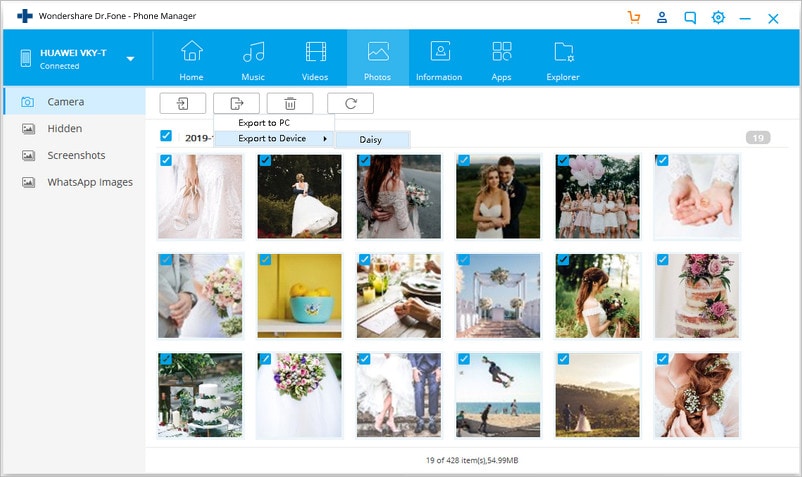
Étape 7 : Vous verrez une fenêtre contextuelle apparaître, à partir de laquelle vous pourrez choisir l'emplacement vers lequel vous souhaitez exporter les photographies qui ont été choisies.
Veuillez patienter pendant que vos photographies sont déplacées vers la zone désignée. Cela peut prendre un certain temps. Cependant, la qualité de vos photographies ne serait en aucun cas compromise par leur conversion au format JPG, qui se ferait automatiquement
Vous n'aurez pas à vous soucier de la compatibilité lors du déplacement de vos images de votre iPhone vers votre ordinateur puisque vous pouvez le faire en utilisant cette méthode.
CopyTrans
CopyTrans est un outil gratuit destiné à permettre aux utilisateurs de Windows de convertir HEIC en fenêtres JPG. Prennent pas en charge HEIC. Cependant, CopyTrans peut convertir le format HEIC au format JPG
De plus, les utilisateurs de Windows 10 et Windows 11 ont la possibilité d'utiliser CopyTrans HEIC en tant que plugin. Cela vous permet d'ouvrir des fichiers HEIC à l'aide de la visionneuse de photos Windows sur votre ordinateur. Suivez ces instructions pour convertir les photos HEIC au format JPEG.
- Après avoir installé CopyTrans, recherchez le fichier HEIC qui a été enregistré sur votre PC.
- Sélectionnez " Convertir en JPEG avec CopyTrans " dans le menu contextuel qui apparaît lorsque vous faites un clic droit dessus
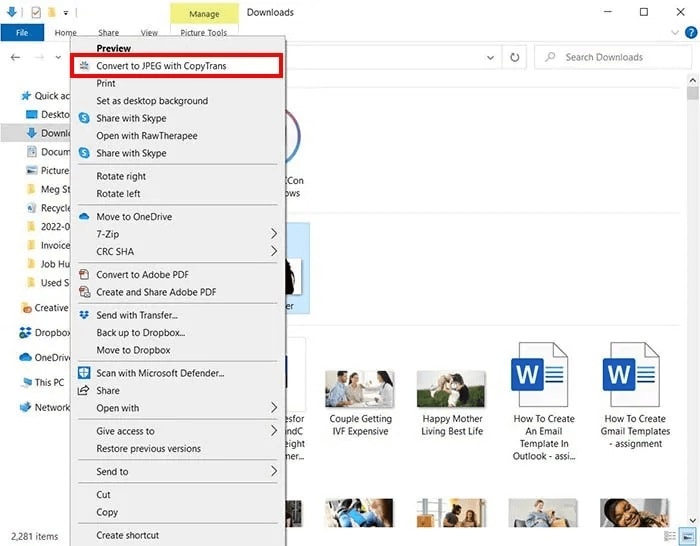
Partie 4 : Puis-je convertir HEIC directement en JPG avec la version antérieure à Windows 10 ?
Il n'y a pas de conversion un à un entre les fichiers HEIC et JPG. C'est parce qu'ils n'ont pas d'extension de fichier HEIC. Cependant, il existe plusieurs façons de convertir des fichiers HEIC en JPG Windows 10.
Vous pouvez utiliser des outils en ligne ou utiliser le logiciel sur votre ordinateur. Si vous avez besoin d'un moyen simple de convertir des fichiers HEIC en JPG, vous pouvez utiliser un outil en ligne comme Dr.Fone. Ce que vous devez faire est de télécharger le fichier HEIC, puis Dr.Fone le convertira en fichier JPG pour vous.
Si vous souhaitez maintenir le processus de conversion serré ou si vous avez besoin de convertir un nombre plus important de fichiers à la fois, vous pouvez utiliser le logiciel.
Conclusion
Bien qu'il existe de nombreuses façons de convertir des fichiers HEIC sous Windows, nous vous recommandons d'utiliser Wondershare Dr.Fone-Phone Manager. Ce logiciel est facile à utiliser et peut rapidement convertir HEIC en JPG Windows 10. De plus, il possède un certain nombre d'autres fonctionnalités qui en font un outil précieux pour gérer vos photos.
















Blandine Moreau
staff Rédacteur